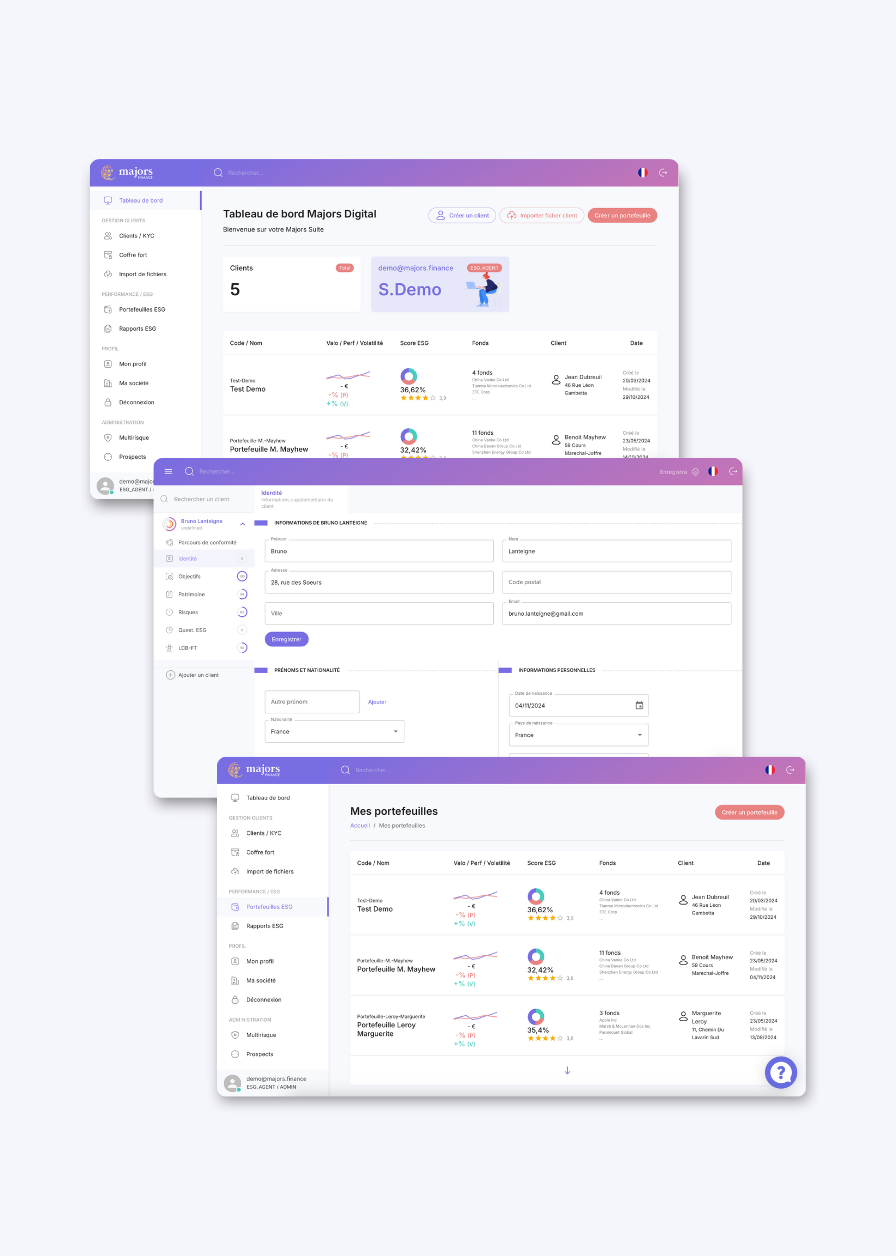Comment personnaliser vos documents sur Suite Majors® facilement et rapidement ?
La personnalisation des documents est essentielle pour assurer la cohérence de votre image et la conformité de vos communications. Voici comment procéder pour configurer vos documents de manière optimale sur Suite Majors®.
Étape 1 : Accédez à la section "Ma société"
Pour débuter, rendez-vous dans le menu principal, puis cliquez sur “Ma société”. Cette section vous permet de centraliser et de gérer toutes les informations liées à votre entreprise.
Étape 2 : Complétez les informations de votre entreprise
Remplissez les informations manquantes concernant votre société. Vous pouvez notamment téléverser votre logo pour personnaliser l’en-tête de vos documents. Cette étape garantit que chaque document émis reflète fidèlement votre identité visuelle.
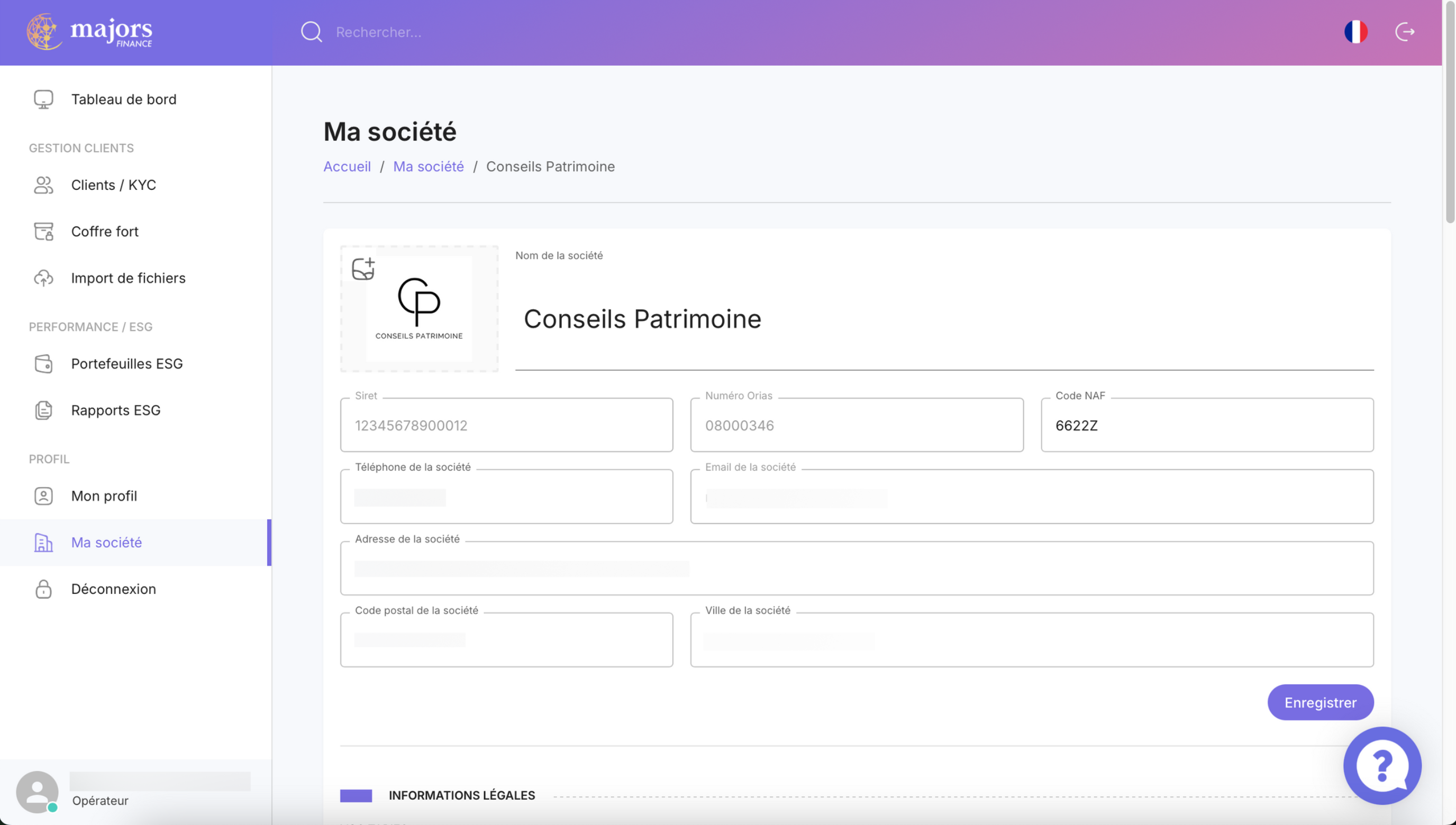
Étape 3 : Personnalisation des détails professionnels
Vous pouvez choisir de remplir les informations manuellement ou d'utiliser des modèles pré-remplis, en ajoutant simplement vos détails professionnels. Pour cela, cliquez sur "Voir un exemple", puis sur "Utiliser l'exemple" pour le personnaliser.
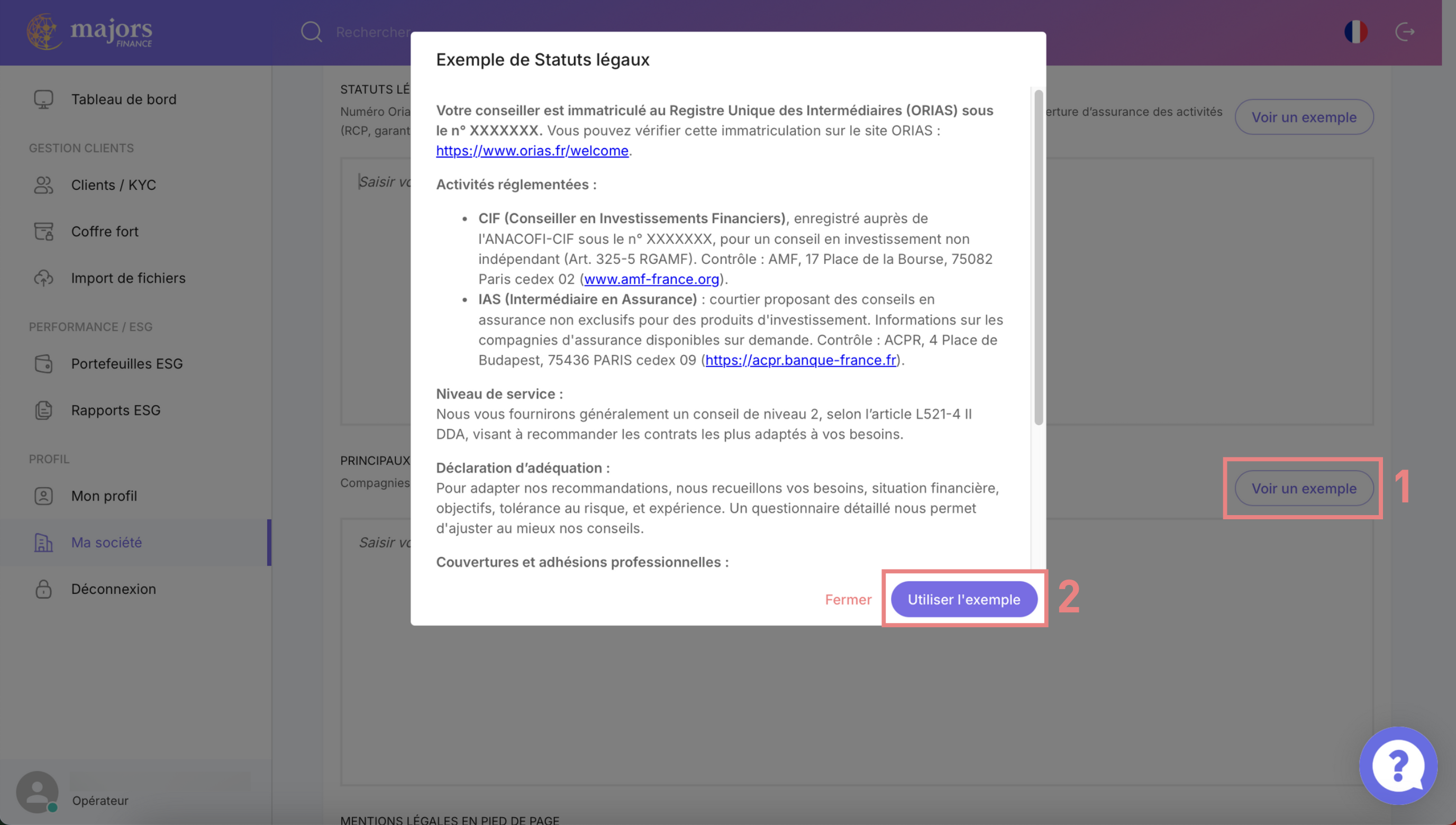
Informations que vous pouvez personnaliser :
- Tarifs :
Indiquez vos coûts et frais, incluant :
- Vos missions (audit patrimonial, suivi, investissements, etc.).
- L’échelle de risque (de 1 à 7).
- Les montants des frais.
- Les modes de règlement (honoraires, commissions, frais d’entrée, etc.).
- Les mises en garde éventuelles.
- Statuts légaux et autorités de tutelle :
Renseignez votre numéro Orias, vos activités réglementées (CIF, IAS, IOBSP, Immo, etc.), le niveau de service, les associations professionnelles auxquelles vous appartenez, et les détails de couverture d’assurance (RCP, garantie financière).
- Principaux partenaires :
Indiquez vos partenaires principaux, le type d’accord (convention de courtage, etc.), et votre mode de rémunération (commissions, etc.).
- Mentions légales en pied de page :
Ajoutez les informations légales essentielles, telles que le nom de la société, le statut juridique, le capital, le code NAF, le numéro SIRET, l’adresse, le numéro de TVA, l’ORIAS, etc.
Étape 4 : Visualisation des documents
Une fois toutes les informations complétées, elles seront visibles dans les documents que vous pourrez générer dans l’onglet “Clients / KYC”, puis dans “Parcours de conformité”. Pour cela, cliquez sur "Fournir DER", puis sur "Utiliser le modèle Majors", attendez quelques secondes afin que le document se génère. Une fois généré, vous pouvez le prévisualiser simplement en cliquant sur "Prévisualiser".
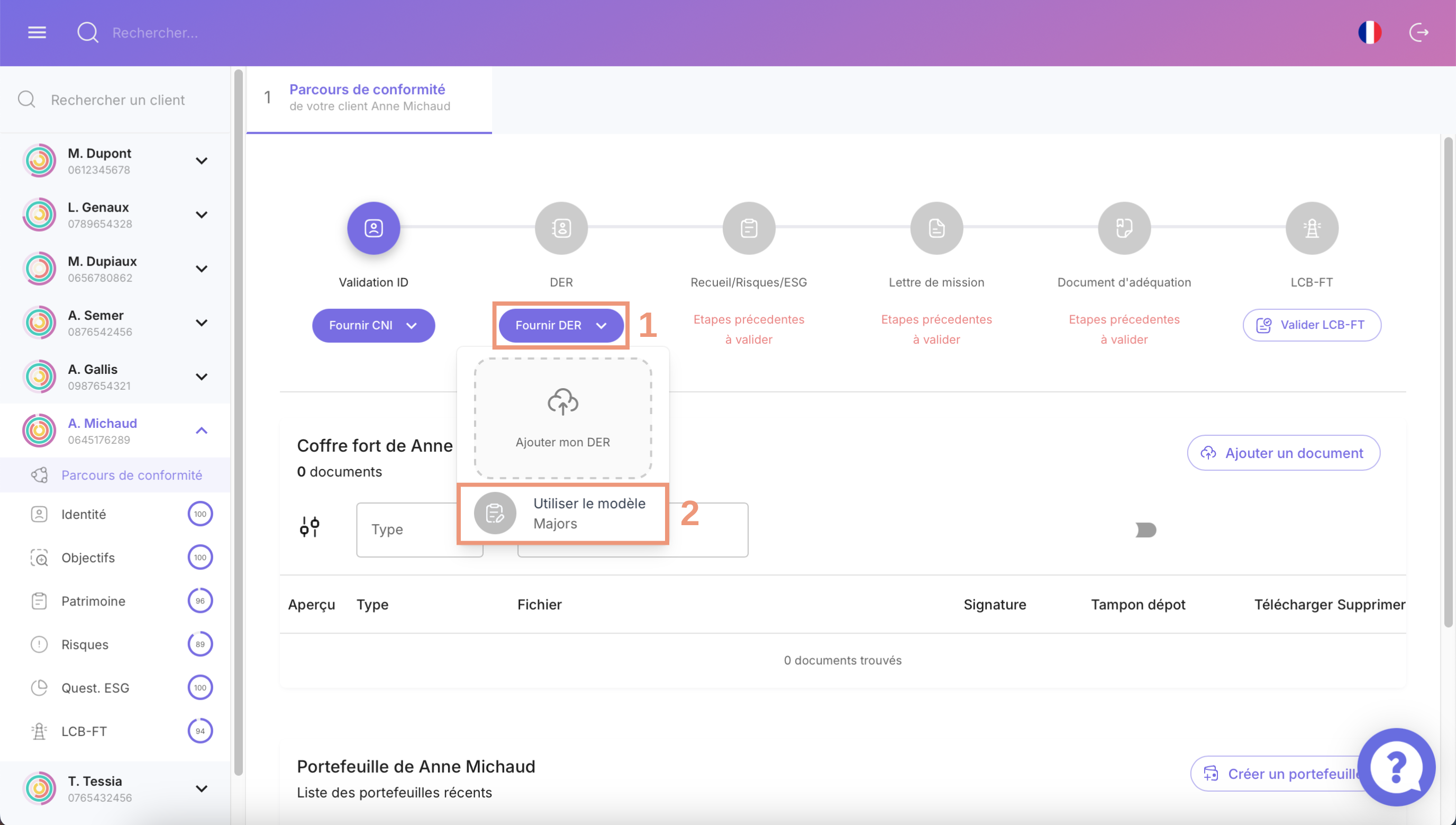
Toutes les sections encadrées en pointillé sont modifiables, vous pouvez ajoutez, modifiez ou supprimez du texte selon vos besoins. Pour cela, sélectionnez du contenu pour en modifier le format, ajouter des liens ou des images. Une fois le document vérifié et ajusté, cliquez sur "Valider le document" en dessous de la prévisualisation.
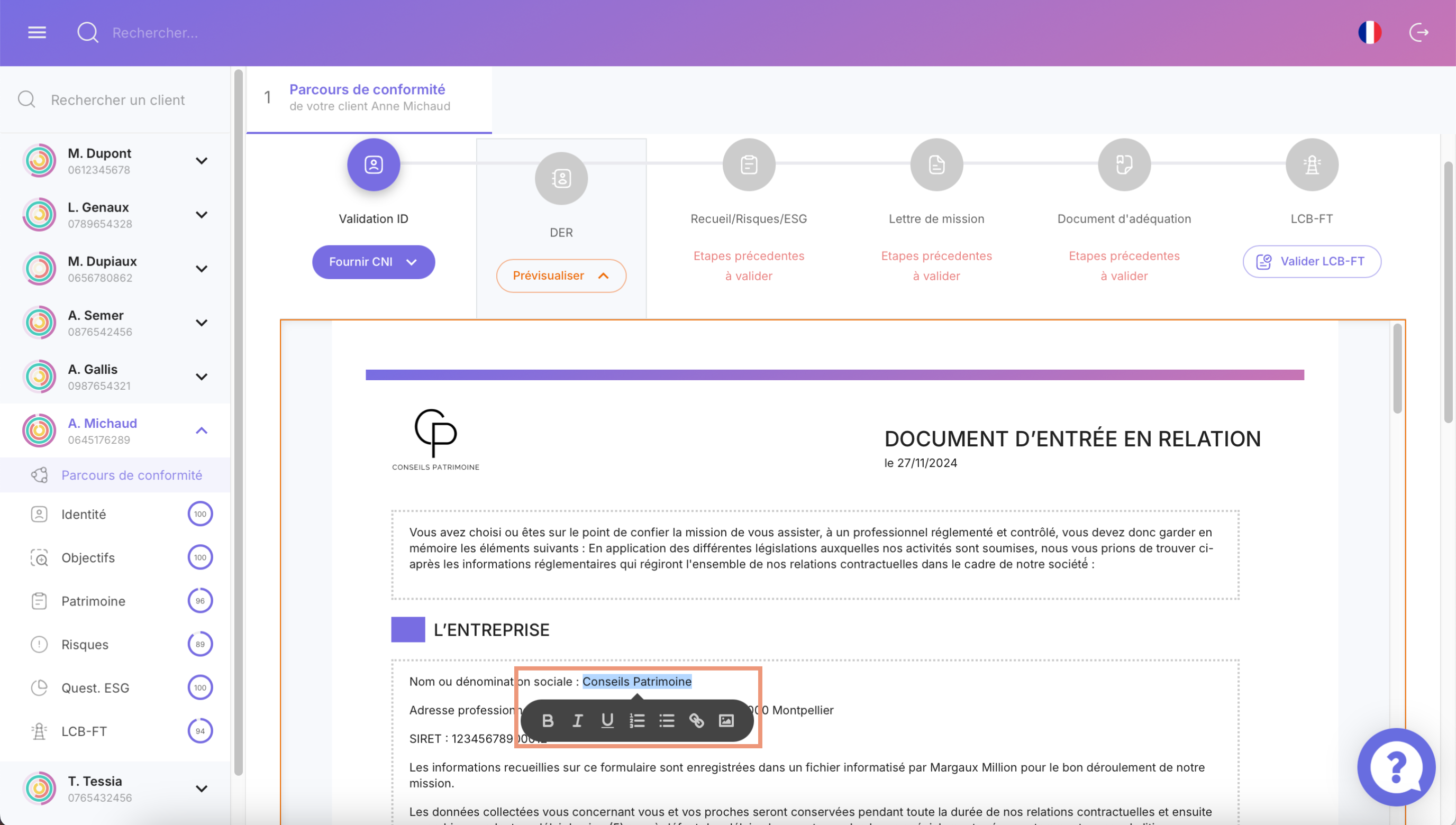
Le document est maintenant enregistré dans le coffre-fort de votre client, où vous pourrez l'envoyer pour signature électronique, ou bien indiquer qu’il a déjà été signé. Une fois le DER signé par votre client, vous pourrez prévisualiser et valider le Recueil patrimonial, puis générer votre Lettre de Mission de la même manière, ainsi que votre Document d'adéquation.
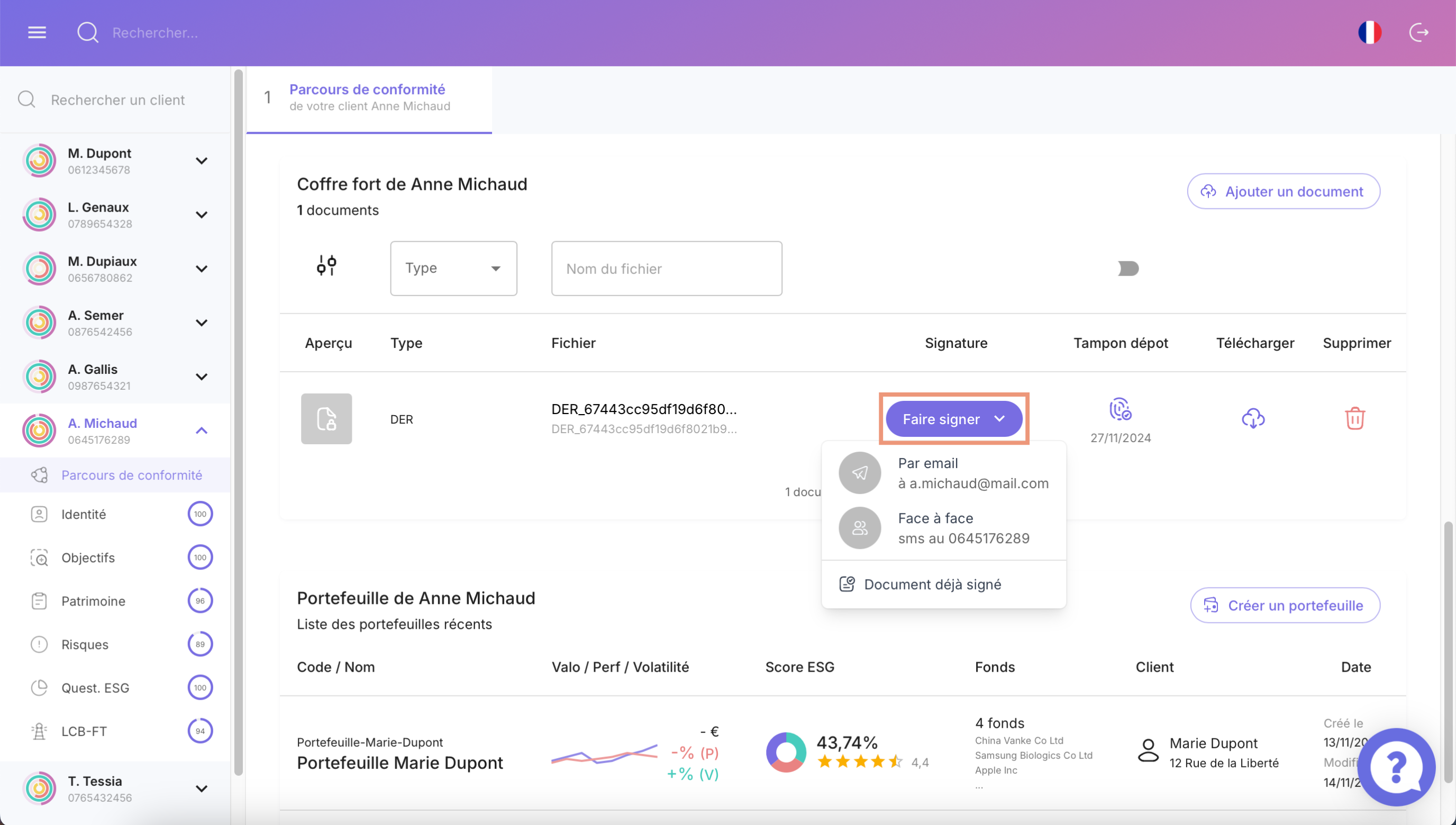
Top